Nuovo aggiornamento per Freemake Video Converter, uno dei migliori software di conversione video per Windows.
Approfitto di questa nuova versione per presentare il programma e descriverne alcune funzionalità.
La schermata principale ha una grafica accattivante ed immediata.
Sono presenti 5 tasti per caricare i file da cui partire.
Video: Permette di caricare file video (avi, wmv, mpg, mp4, gp3, mov, mkv, flv e molti altri)
Audio: Permette di caricare file audio (mp3, wma, wav, ogg, flac, ac3, aac, m4a, m4r, amr e molti altri)
DVD: Permette di caricare un dvd video (il dvd non deve essere protetto, altrimenti non sarà possibile convertirlo)
Foto: Permette di caricare file immagine (jpg, bmp, png, gif, tiff e molti altri)
Per quanto riguarda i file audio è possibile inserire un’immagine fissa come video, oppure delle visualizzazioni predefinite.
Per le foto è possibile aggiungere un file audio e creare una presentazione.
Aggiungendo più di un file è possibile selezionare il pulsante Unisci file, che unirà tutti i file aggiunti in una sequenza creando un solo file video finale.
La parte centrale è quella relativa ai file che verranno aggiunti, quando non sono presenti dei file vengono visualizzate 3 icone (facebook, twitter e youtube) che permettono di seguire Freemake Video Converter sui 3 siti.
In basso invece è possibile scegliere il formato finale del file video che si desidera creare, è possibile selezionare il formato anche cliccando sul menù Converti.
Come si può vedere dall’immagine i formati di conversione sono davvero molti, e per ogni formato (o periferica/piattaforma) scelto ci sono molte opzioni e scelte per gli utenti avanzati, ma è possibile anche lasciare le impostazioni predefinite e convertire il video in pochi click.
E’ possibile anche aggiungere dei sottotitoli ai video, oppure eliminare o sostituire l’audio.
Come ho scritto prima per i file audio è possibile aggiungere un’immagine o un effetto di visualizzazione, per farlo bisogna cliccare sul pulsante di modifica di fianco al file e poi selezionare uno degli effetti
Il tasto di modifica ha varie funzionalità in base al tipo di file scelto, per le immagini permette di impostare il tempo di visualizzazione di ogni immagine e di impostare un file audio.
Per i video apre una schermata dalla quale è possibile tagliare ed eliminare parti del video stesso, ruotarlo o rifletterlo.
In conclusione, Freemake Video Converter è sicuramente un ottimo software per la conversione dei file video, a chi non lo conoscesse o non lo avesse mai provato consiglio assolutamente di provarlo.
Home Page: Freemake Video Coverter
Download: Freemake Video Converter 2.3.4.2


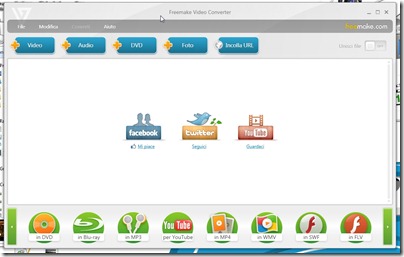

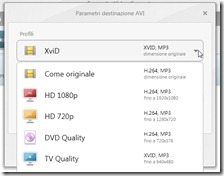





Nessun commento:
Posta un commento